Използвайте "Автодовършване на формули", за да създавате и редактирате формули по-лесно и да минимизирате грешките при въвеждане и синтактичните грешки. След като въведете = (знак за равенство) и началните букви или превключвател за показване, Microsoft Excel показва под клетката динамичен падащ списък с валидни функции, имена и текстови низове, които съответстват на буквите или превключвателя. След това можете да вмъкнете елемент от падащия списък във формулата, като използвате превключвател за вмъкване.
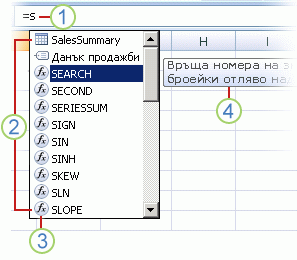
1. Въведете = (знак за равенство) и началните букви или превключвател за показване, за да стартирате "Автодовършване на формули".
2. Докато въвеждате, се показва списък с валидни елементи, който може да се превърта, като най-близкото съвпадение е осветено.
3. Иконите представят типа на записа, като например препратка към функция или таблица.
4. Подробните екранни пояснения ви помагат да направите най-добрия избор.
Следващата таблица обобщава как да управлявате динамично показването на елементи в падащия списък "Автодовършване на формули".
|
За да покажете |
Въведете това |
|
Excel и дефинираните от потребителя имена на функции |
Буква или начални букви навсякъде, където може да се въведе функция. Пример: Su |
|
Аргументи на функцията |
(Няма превключвател за показване). Въведете аргумента, като например число или препратка към клетка, или използвайте превключвател за показване, като например началните букви или [ (отваряща скоба). Пример: SUM(5; A2; [ За всеки следващ аргумент въведете запетая и след това аргумента или друг превключвател за показване. Забележка: Следните функции имат аргументи с изброени константи, които автоматично се показват в падащия списък: CELL, FV, HLOOKUP, MATCH, PMT, PV, RANK, SUBTOTAL и VLOOKUP. |
|
Дефинирани имена и имена на таблици |
Буква или начални букви, където може да бъде въведено това име. Пример: Ann |
|
Спецификатори на колони на таблица и спецификатори на специални елементи ([#All]; [#Data]; [#Headers] [#Totals] [#ThisRow]) |
Едно или повече от следните неща:
Забележка: Ако клетката е в таблица, името на таблицата е по желание. Например следните формули ще бъдат същите: =[Продажби]/[Разходи] =AnnualSummary[Sales]/AnnualSummary[Costs] |
|
Имена на връзки във функции за куб |
" (отваряща кавичка) непосредствено след отварящата кръгла скоба на име на функцията cube. Пример: CUBEMEMBER(" Забележка: Показват се само OLAP връзки, съхранени в текущата работна книга. |
|
Многомерни изрази (MDX) текстови низове във функциите за куб |
Едно или повече от следните неща:
|
Забележки:
-
По всяко време, когато използвате "Автодовършване на формули", можете да въведете това, което искате да завърши формулата.
-
Можете да използвате "Автодовършване на формули" в средата на съществуваща вложена функция или формула. Текстът непосредствено преди точката на вмъкване се използва за показване на стойности в падащия списък, а целият текст след точката на вмъкване остава непроменен.
-
Дефинираните имена, които създавате за изброявани константи, като например тези, използвани във функцията SUBTOTAL, а връзките с функциите на куба не се показват в падащия списък "Автодовършване", но все още можете да ги въвеждате.
Следващата таблица обобщава клавишите, които можете да използвате, за да навигирате в падащия списък "Автодовършване на формули".
|
За |
Натиснете |
|
Преместване на точката на вмъкване с един знак наляво. |
СТРЕЛКА НАЛЯВО |
|
Преместване на точката на вмъкване с един знак надясно. |
СТРЕЛКА НАДЯСНО |
|
Преместване на селекцията с един елемент нагоре. |
СТРЕЛКА НАГОРЕ |
|
Преместване на селекцията с един елемент надолу. |
СТРЕЛКА НАДОЛУ |
|
Избор на последния елемент. |
END |
|
Избор на първия елемент. |
HOME |
|
Преместване надолу с една страница и избиране на нов елемент. |
PAGE DOWN |
|
Преместване нагоре с една страница и избиране на нов елемент. |
PAGE UP |
|
Затваряне на падащия списък. |
ESCAPE (или щракнете върху друга клетка) |
|
Включване или изключване на "Автодовършване на формули". |
ALT+СТРЕЛКА НАДОЛУ |
Важно: Докато въвеждате формула, дори след като използвате превключвател за вмъкване, не забравяйте да въведете затварящата кръгла скоба за функция, затварящата скоба за препратка към таблица или затварящата кавичка за MDX текстов низ.
-
За да вмъкнете избрания елемент във формулата и да поставите точката на вмъкване непосредствено след него, натиснете клавиша TAB или щракнете двукратно върху елемента.
Забележка: Този раздел не се отнася за Excel за уеб.
-
Щракнете върху Файл > Опции >Формули.
В Excel 2007: Щракнете върху бутона Microsoft Office

-
Под Работа с формули изберете или изчистете "Автодовършване на формули".
Съвет: Можете също да натиснете ALT+СТРЕЛКА НАДОЛУ.
Имате нужда от още помощ?
Винаги можете да попитате експерт в техническата общност на Excel или да получите поддръжка в Общността за отговори от.










